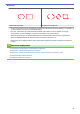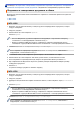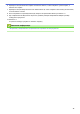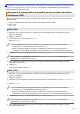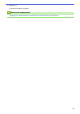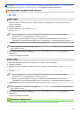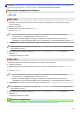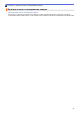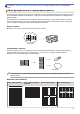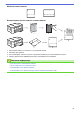Web Connect Guide
Table Of Contents
- Руководство по использованию интернет-сервисов MFC-J2320/MFC-J2720
- Перед использованием устройства Brother
- Содержание
- Перед использованием Brother Web Connect
- Что такое Brother Web Connect?
- Доступные сервисы
- Условия использования функции Brother Web Connect
- Настройка Brother Web Connect
- Обзор настройки Brother Web Connect
- Создание учетных записей для всех нужных сервисов
- Запрос на получение доступа к функции Brother Web Connect
- Регистрация учетной записи на устройстве Brother
- Удаление учетной записи Brother Web Connect на устройстве
- Настройка Brother Web Connect для сервиса Brother CreativeCenter
- Сканирование и передача
- Загрузка, печать и сохранение
- Пересылка факсов в облако
- О выделении, сканировании, копировании и вырезании
- Функции печати и сканирования заметок
- Параметры ярлыков
- Устранение неисправностей в Brother Web Connect
На главную > О выде
лении, сканировании, копировании и вырезании > Выделение, сканирование и
копирование или вырезание частей документов > Выделение и сканирование документа на карту
памяти или флэш-накопитель USB
Выделение и сканирование документа на карту памяти или флэш-
нак
опитель USB
Выделенные красной линией области извлекаются и сохраняются на носителе как отдельные файлы в
форма
те JPEG.
• Перед сканированием вставьте карту памяти или флэш-накопитель USB.
>> MFC-J2320
>> MFC-J2720
MFC-J2320
1. Выделите толстой красной линией (с помощью ручки или маркера) области документа, которые
сле
дует сканировать.
2. Загрузите документ.
3. Нажмите d или c, чтобы отобразить Прилож..
Нажмите Прилож..
• Если на ЖК-дисплее устройства отображается информация о подключении к Интернету,
ознакомьтесь с этой информацией и нажмите кнопку OK.
• Время от времени на ЖК-дисплее будут отображаться сведения об обновлении или же
оповещения о функциях Brother Web Connect. Ознакомьтесь с этой информацией и нажмите OK.
4. Нажмите Выделение и сканирование > Сохр. на карту пам.
Если отображается информация о функции Выделение и сканирование, ознакомьтесь с
информацией, а затем нажмите кнопку OK.
5. При отображении на ЖК-дисплее запроса на указание размера сканирования выберите размер
ск
анируемого документа.
6. Нажмите OK.
Устройство сканирует документ.
MFC-J2720
1. Выделите толстой красной линией (с помощью ручки или маркера) области документа, которые
сле
дует сканировать.
2. Загрузите документ.
3. Проведите пальцем влево или вправо или нажмите d или c, чтобы отобразить экран Дополнительно
1.
4. Нажмите Прилож..
• Если на ЖК-дисплее устройства отображается информация о подключении к Интернету,
о
знакомьтесь с этой информацией и нажмите кнопку OK.
• Время от времени на ЖК-дисплее будут отображаться сведения об обновлении или же
оповещения о функциях Brother Web Connect. Ознакомьтесь с этой информацией и нажмите OK.
5. Нажмите Выделение и сканирование > Сохр. на карту пам.
Если отображается информация о функции Выделение и сканирование, о
знакомьтесь с
информацией, а затем нажмите кнопку OK.
6. При отображении на ЖК-дисплее запроса на указание размера сканирования выберите размер
ск
анируемого документа.
49